크롬 바탕화면 바로가기 아이콘 만들기
현재 우리가 가장 많이 사용하는 인터넷 브라우저는 google chrome 입니다. 크롬 바탕화면 바로가기 아이콘을 만들 수 있고 어떤 컴퓨터에서 사용하든지 동기화가 되기 때문에 자신이 설정해놓은 환경 그대로 사용할 수 있다는 장점이 있기 때문입니다.
window 10 을 사용하는 요즘에는 기본적으로 Internet Explorer 나 microsoft edge 등을 사용할 수 있지만 이러한 웹 브라우저를 사용하는 사람은 소수에 불과합니다. 그나마 네이버 웨일이라는 웹 브라우저가 구글 크롬 다음으로 많이 사용하는 것이 아닐까 싶네요.
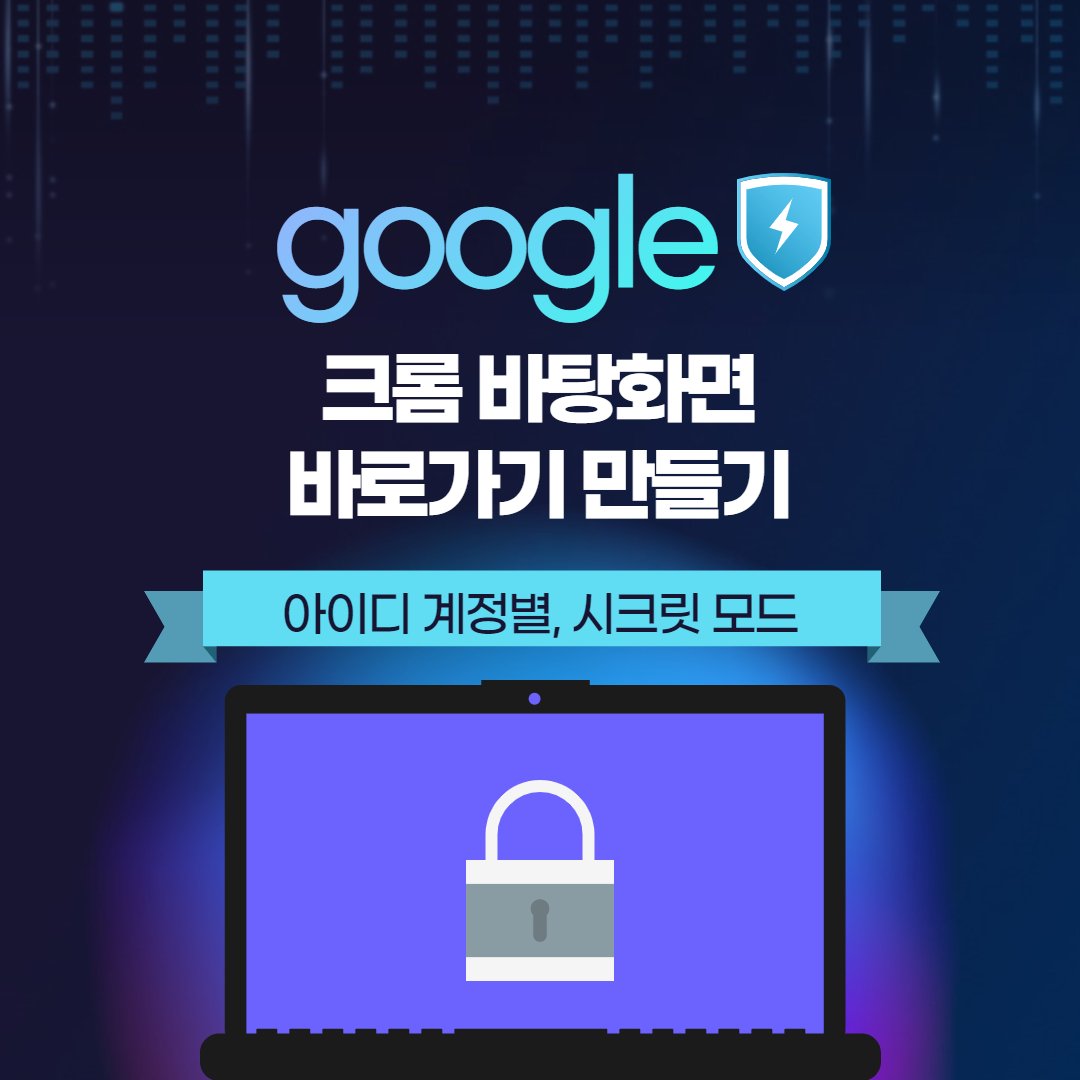
가장 많이 사용하는 웹 브라우저인 크롬에는 정말 많은 기능이 있는데 그 중에서도 이 글에서는 바탕화면에 바로가기 아이콘을 만드는 방법에 대해서 알아보겠습니다.
아이디 계정별 크롬 바탕화면 바로가기 만들기
집에 컴퓨터가 하나밖에 없는데 구글 계정을 가진 가족이 3명이 넘어가면 각자 자신의 구글 계정으로 접속하여 작업을 하고 싶어할 것입니다. 그런데 그렇게 하려면 항상 아이디와 비밀번호를 입력하여야 하는 번거로움이 발생합니다. 또 개인용도로 사용하는 계정과 업무용으로 쓰는 계정을 분리해서 쓰고 싶을 때에도 하나의 컴퓨터에 하나의 구글 계정만 사용할 수 있다면 불편할 것입니다.
이러한 불편함이 생기지 않도로 구글 크롬은 아이디 즉 계정별로 크롬 웹 브라우저를 바탕화면 바로가기 만들기를 각각 할 수 있게 했습니다. 아버지 계정, 어머니 계정, 아들 계정 각각 자신이 사용하는 크롬 웹 브라우저를 별도로 바탕화면에 바로가기 아이콘을 추가하여 사용할 수 있는 것이죠.
지금부터 구글 계정별로 크롬 바탕화면 바로가기 아이콘 만들기 방법을 알려드리겠습니다.
먼저 가족 중 한 명이 로그인을 한 상태라고 가정하고 설명드리겠습니다. 인터넷 창 오른쪽 상단에 보면 로그인을 한 사람의 사진이 보일 것입니다. 그 사진을 클릭하면 그 사람의 이름과 구글 이메일 주소가 나옵니다.
그 화면에서 아래쪽에 보면 플러스 표시와 함께 '추가'라는 단어가 보입니다. 그걸 클릭하면 '새 chrome 프로필 설정' 이라는 문구가 보이고 '로그인' 또는 '계정없이 계속' 이라는 두 가지 선택을 할 수 있게 됩니다.
'로그인'을 선택하고 이메일 주소와 비밀번호를 입력한 후 동기화를 진행합니다. 그런 후에 다시 인터넷 창 오른쪽 상단에 동그랗게 보이는 사진을 클릭해주세요.
그 화면의 중간쯤에 '기타 프로필' 이라고 되어 있고 그 아래에 방금 추가한 계정 아이디 이름이 보일 것입니다. 기타 프로필이라는 글자 오른쪽에 보면 우리가 아주 잘아는 톱니바퀴 모양의 설정 아이콘이 있습니다.
설정 아이콘을 클릭하면 'chrome 사용자 선택' 창이 뜨는데 거기에 다음과 같은 설명이 되어 있는 것을 볼 수 있습니다.
chrome 프로필을 사용하면 모든 chrome 데이터를 분리할 수 있습니다. 친구와 가족을 위한 프로필을 만들거나 업무용과 개인용 프로필을 구분하세요
그 아래에 보면 해당 컴퓨터에서 로그인을 하여 프로필을 추가한 사용자의 이름과 아이콘이 보이는 데 사용자 이름 옆에 점 3개가 세로로 되어 있는 것을 볼 수 있습니다.
그것을 클릭하면 '수정' 과 '삭제' 를 할 수 있는데 '수정'을 클릭해주면 자신의 chrome 프로필 이름을 변경할 수 있고 테마와 아바타를 선택할 수 있는 창이 뜹니다.
그 창 제일 밑에 보면 '바탕화면 바로가기 만들기' 라는 문구가 보일 것입니다. 처음에는 비활성화 되어 있는데 그것을 활성화 시켜주면 컴퓨터 바탕화면에 자신이 원하는 아이디 즉 자신의 계정을 사용하는 크롬 바로가기 아이콘이 생성됩니다.
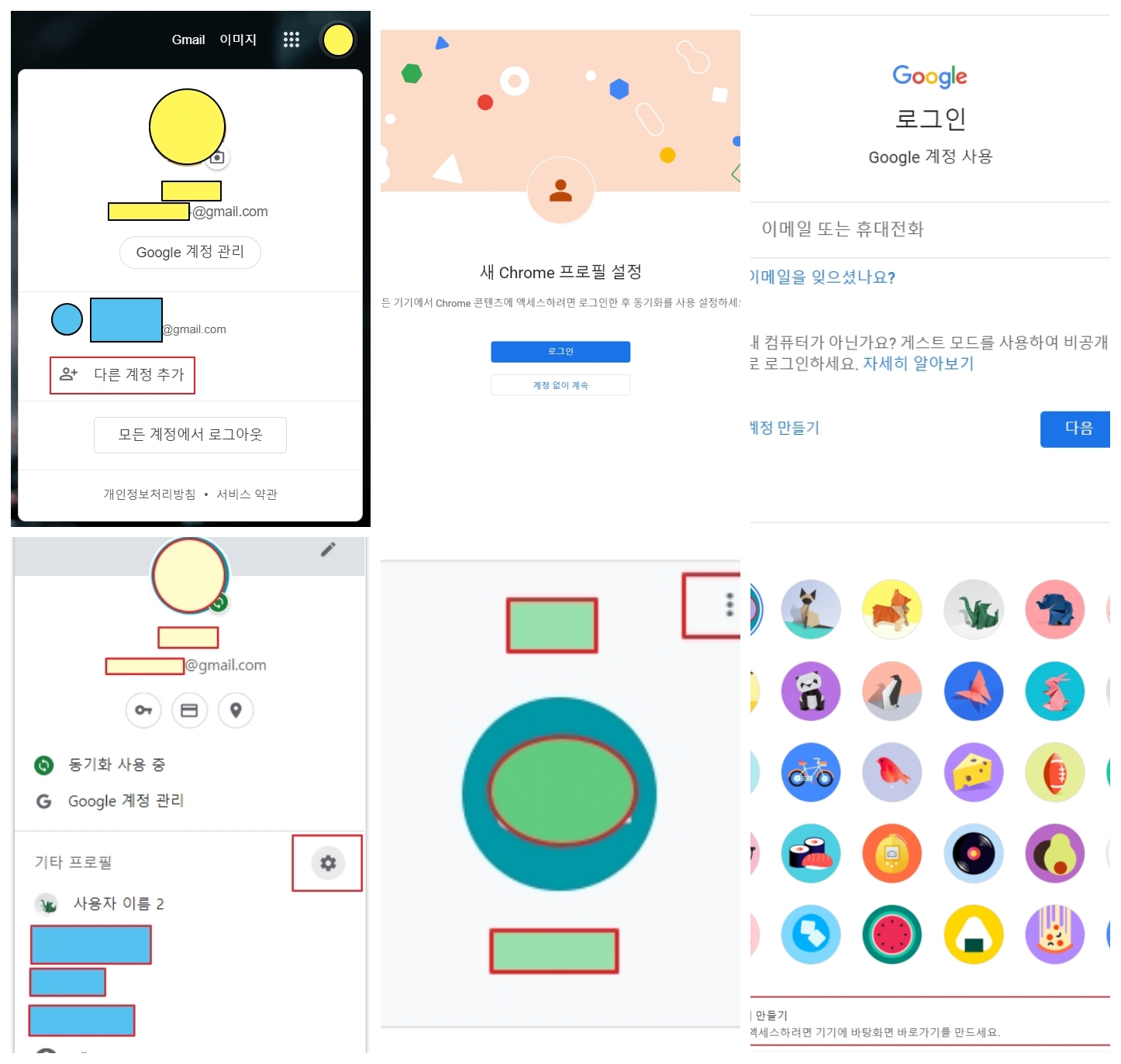
시크릿 모드 바탕화면 바로가기 만들기
크롬 웹 브라우저 사용자라면 많이 알고 있는 기능이 바로 '시크릿 모드' 입니다. 시크릿 모드는 웹 브라우저나 기기에 활동 데이터를 남기지 않을 수 있기 때문에 많이 사용하고 있는 기능인 것이죠.
이 기능을 이용하는 방법은 세 가지가 있습니다. 인터넷 창 오른쪽 상단에 보이는 점 세개를 클릭하면 '새 시크릿 창' 이라는 메뉴가 보이는데 그것을 클릭하는 것입니다. 그리고 ctrl + shift + n 을 함께 눌러주는 방법도 있습니다.
마지막 하나는 바탕화면에 시크릿 모드 바탕화면 바로가기 아이콘을 생성하는 방법입니다. 아마도 대부분의 컴퓨터 바탕화면에는 크롬 바로가기 아이콘이 있을텐데 이 아이콘을 복사하여 그대로 바탕화면에 다시 붙여넣기 해주세요.
새로 만들어진 크롬 바로가기 아이콘을 마우스 오른쪽 버튼을 이용하여 '속성'탭으로 들어가 주면 대상위치와 대상의 주소가 나오는데 주소 마지막에 반드시 한 칸 띄우고 --incognito 를 넣어주세요.
그런 후에 아이콘 변경창에 들어가 시크릿 모드 아이콘으로 변경해주면 모든 과정이 끝이 납니다. 정말 쉽죠?
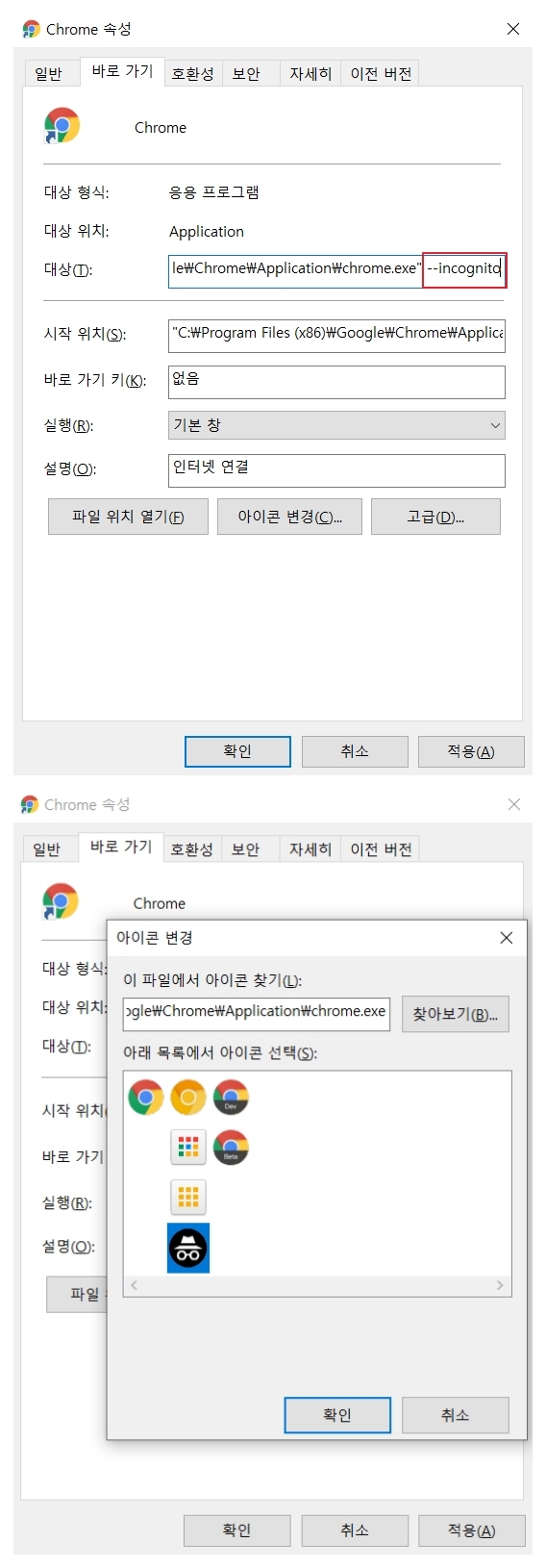
크롬 인터넷 사이트 바로가기 만들기
크롬 웹 브라우저 사용자 중에서는 사용자가 자주 가는 인터넷 사이트를 바탕화면에 바로가기 아이콘을 만들기를 원할 때가 있습니다. 물론 북마크라는 크롬의 즐겨찾기 기능이 있지만 바탕화면을 이용하고자 한다면 다음과 같은 방법으로 가능합니다.
크롬 인터넷 창 오른쪽 상단에 세로로 된 점 3개를 누르면 '도구 더보기'라는 것이 나옵니다. 그걸 클릭하면 '바로가기 만들기' 메뉴가 보이는데 역시 이것을 클릭하면 자신이 바로가고자 하는 사이트의 이름이 나옵니다. 만들기를 클릭해주면 바탕화면에 인터넷 사이트 바로가기가 만들어진 것을 알 수 있습니다.
눈치 챘을 수도 있지만 이 방법을 사용하기 위해서는 먼저 바탕화면에 바로가기를 만들고자하는 사이트에 접속하여야 합니다.
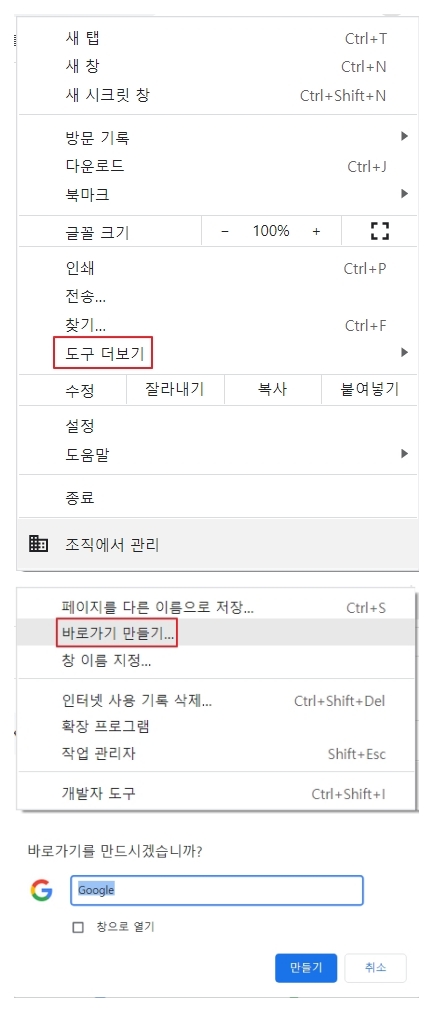
휴대폰 사진 무선으로 백업하는 방법
생활에 플러스가 되는 정보 공유 서비스
cmg300.tistory.com
▶ 신용점수 높이는 방법 7가지
신용점수 높이는 방법 7가지
신용점수 높이는 방법 7가지를 알아보겠습니다. 현대 사회에서 신용점수가 중요하다는 사실은 누구나 알고 있을 겁니다. 2021년부터는 단점이 많았던 신용등급제를 폐지하고 개인신용점수제가
cmg300.tistory.com
▶ 카카오톡 명함 만드는 방법 이제는 온라인 명함 시대
카카오톡 명함 만드는 방법 이제는 온라인 명함 시대
온라인 명함 시대가 되었습니다. 이에 발맞추어 카카오가 카카오 톡 명함을 선보였습니다. 멀티 프로필 기능과 비슷하게 총 3개의 명함을 만들 수 있으며 자신의 개성이 가득한 명함을 만들어
cmg300.tistory.com




댓글